2010年12月29日水曜日
M1グランプリ2010ファイナリスト - スリムクラブ
最後は笑い飯に有終の美ということなのでしょうか?
M1グランプリを見てつくづく思うことは、「記憶」と「記録」です。
たとえ優勝できなくても、見ている人の記憶に残るコンビが存在すると思います。
笑い飯は「記憶」と「記録」、両方を得ることができたのではないでしょうか?^^
「記録」には残りませんでしたが、「記憶」に残るコンビが今年もいましたね^^
そうです。スリムクラブです!
とてつもないインパクトですね!
とりあえず、youtubeにあったスリムクラブの動画をどうぞ!
あまり動画がなかったので、3つしかありません^^;
沖縄出身らしく独特の間を持っていますね^^
そして、よく見ていると、コントがM1のネタですねw
漫才じゃないですねw
笑いもどんどん変わっていき、評価する側もどれが正しいか分からなくなっているのでは?
来年、新しいM1に変わるイベントがあることを期待しましょう!
では^^/
2010年12月20日月曜日
craving explorer - youtube動画の保存方法

今回はyoutubeの動画の保存方法について紹介します。
youtubeにアップされた動画をパソコンにとっておきたいことはありませんでしたか?
それを可能にするソフトウェアを紹介します。
craving explorerというソフトウェアです。
これを使うことで、youtubeやニコニコ動画にある動画をダウンロードすることができます。
アップされてもすぐに消されてしまう動画はリアルタイムに見るしかできなかったのが、ダウンロードしてしまえば自分の好きな時に見ることができます^^
craving explorerはこちらからダウンロードできます。
こちらからリンクに飛んでもらって、図の部分をクリックしてください。
後は流れにしたがってインストールするだけです。
使い方については他サイトを参照していただければと思いますw
それでは、youtubeを使いこなして、快適なyoutubeライフを過ごして下さい^^
2010年M-1出場者 - 銀シャリ
はい!
今回は銀シャリを紹介します。
M1のファイナリストです。
まずは動画をどうぞ!
正統派漫才ですね!
恰好もやすしきよしに似ています。
漫才も年々ジャンルの違うものがでてくるので面白いです^^
是非、M1をチェックしましょう!
2010年12月14日火曜日
2010年M-1出場者 - カナリア
てことはM-1のシーズンでもありますね!
今回で10回目のM-1グランプリですが、今回でラストだそうです。
毎年、多くの芸人の知名度を上げ、有名になっていく芸人も多かったのですが、今回で終わりなので、大変残念です。
話は変わるのですが、今回、決勝に進む芸人9組は、カナリア、ジャルジャル、スリムクラブ、銀シャリ、ナイツ、笑い飯、ハライチ、ピース、そして敗者復活者です。
知ってる芸人もいれば、初めて聞いた芸人もいるかと思います。
そこで、今回はカナリアについて紹介します!
とりあえず見てください!↓↓↓↓↓↓↓↓↓↓↓↓
廃品回収
オノ
ヒーローインタビュー
眼鏡の方がボン溝黒で、若干、水嶋ひろに似てる方が安達と言います。
歌の漫才やノンストップでボケるやりとりが魅力的です^^
「お湯で洗い流せたらいいのに~」みたいな歌のやつもあるので、是非見ていただけるといいと思います。
個人的には、あまり知らなかったのですが、だいぶ好きですw
M-1グランプリ2010は、12/26(日)18:30~20:54でABC・テレビ朝日系全国ネットで放送されるそうです!
2010年11月27日土曜日
AKB48 - RIVER
一応youtube動画です。↓↓↓
紅白歌合戦も出るみたいです^^
大人になったら誰が生き残ってることやらw
AKB48の動画は公式の動画やたくさんのファンの投稿した動画があるので、このサイトで紹介しているプレイリスト作成方法で楽しんでみては?^^
2010年7月28日水曜日
youtubeでLADY GAGAに会える!?
YouTubeでガガのヒット曲「パパラッチ」の弾き語りを投稿し、アメリカで一躍人気者となっている12歳のグレイソン・マイケル・チャンスくんがガガと会えたことをツイッターで報告した。グレイソンくんはニューヨークのコンサートで、ガガから舞台裏に招待を受けたそうだ。
グレイソンくんは学校の行事で披露した「パパラッチ」の弾き語りを、YouTubeに投稿し、その12歳とは思えない歌唱力とかわいいルックスで一躍人気者となった。ガガからもすでにお墨付きで「曲をカバーしてくれてうれしいわ。あなたはとても才能がある」と絶賛している。グレイソンくんは舞台裏で会ったガガの印象について、「彼女はとても優しくて、アドバイスもくれたんだ」と興奮気味で伝えている。憧れの人と会えて、グレイソンくんにとって忘れられない一夜になったはずだ。
youtubeは自分をアピールする場でもあるんですね。
時代が変わるとともに、youtubeの価値、使い方もどんどんかわっていきそうですね^^
2010年7月27日火曜日
youtubeで就職活動?
それは、リクナビは「企業」が学生に情報を提供しています。
逆に、「学生」が自分の情報を提供する場があるとどうなるのか?です。
youtubeで10~20分間、自己アピールをした動画を作り、それを企業が観覧するシステムがあったらおもしろいのでは、と思います^^
もちろん、学歴や、専門、志望職種などの詳細も同時にそのシステムにアップロードしておくのです。
そして、気に入った学生が入れば、企業からその学生にオファーするのです。
また、システムも学生の検索をかけることができるようになっています。
まあ、莫大な学生の量がデータを爆発させてしまうかもしれませんが、これからのクラウドの技術でデータが増えても管理できるのではないかと考えています^^
そんな時代が来れば、また違った就職活動のスタイルが始まるのではないかと思っています。
学生が企業を選ぶのではなく、企業が学生を選ぶのです。
youtubeには、全ての人が共有するメリットもあるので、このような就職活動が将来実現するのであれば、youtubeの価値も新しくなりそうですね^^
youtubeの歴史
youtubeの発足はなんと、このような素人の何気ない「発見」だったんです。
自分の身近にある「これは便利だなー」と思うことからの発見、すなわち誰もがこのような可能性を秘めているのです!www
ブレイクスルーは身近にあるので、皆さんも考えてみてはどうでしょうか?^^
私も就職活動をして思ったのですが、新しい価値はやはり、日常の疑問や、考えに潜んでいると思います^^
こんな歴史を知るとyoutubeに対する考え方も少しは変わるのでは?!
2010年7月9日金曜日
2010年6月19日土曜日
youtube再生キューとは?


みなさん、再生キューというものを知っていますか?
これを使うと、再生リストを効率良く作ることができます。
再生リストの作り方はこちらです。(比較していただけると良いと思います。)
youtubeの再生リストを作りたい動画を普段通り検索します。
そして動画の画像にカーソルを合わせます。
すると、画像の右下に図のようなものが浮き上がってきます。(右上の図を参照。)
これをクリックすると、「キューに追加」と出てきます。
これをさらにクリックすると、追加完了です。
これをプレイリストとして登録したい動画全てに行います。
これらの動画はどこにいったのでしょうか?
それは、youtubeのお気に入りに行ってください。(ページの右上から^^)
そして「再生キュー」という項目があるので、先程の動画がそこにあると思います。
そして、全てを選択したい時は赤色、個別に選択したい時は紫色のようにしてください。(図を参照。)
そして追加先ボタンを押すとプレイリストとfavoriteの選択を迫られるので、プレイリストを選んでください。
後は自分の入れたい再生リストに追加するだけです。
再生リストの作り方はこちらです^^
これを使えば、素早く再生リストを作ることができるので、効率がいいですねー^^
ちなみにブラウザによっては、キューが表示されないブラウザもあるので、注意してください。(現在調査中)
それではyoutubeカスタマイズを充実させてください!!
2010年6月6日日曜日
サイトへの動画の貼り方
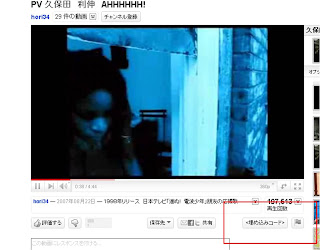
前回の記事で動画を貼りつけていると思います。
今回のカスタマイズはこの貼り方について説明していきます。
まず、貼りたい動画を再生してください。
するとその動画のすぐ右下に、<埋め込みコード>というボタンがあると思います。(図の赤枠部分です。)
それをクリックすると、ボタンのすぐ下が変化します。
貼りたい大きさ、枠の色などを選択します。
さらに、その中に訳のわからない
後はそれを載せたいブログやホームページに書き込めばできあがりです。
貼ることができないものもあるので、ご注意を。
これで、あなたのページも動画が見れますね^^
2010年6月4日金曜日
LMFAO - Shots ft. Lil Jon
これはいいです!
youtubeのカスタマイズでもしながら聞いてください^^
たまに曲紹介もしてみます。
Lil Jonがシャウトしまくるので、最高です!
LMFAOのサウンドも独特でいいです。
SHOTS!!!!!!!!!!!!!!!!!!!!!!!!
2010年6月2日水曜日
アップロードの方法
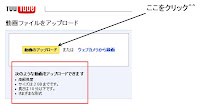
今回のカスタマイズは動画のアップロードの方法です。
アカウントを持ってないと動画をアップロードできないので、アカウントを持ってない人はこちらを参考にしてください^^
さて、それでは説明していきます。
まず、検索ワードをいつも入れるところのすぐ右に目を向けて見てください。
そこに「ランキング」「アップロード」のボタンがあります。
その「アップロードボタン」を押してください。
また、その下に説明(赤色の枠の部分です^^)があるので、見落とさずに見てください。
「アップロードボタン」をクリックすると、ファイルから動画を探してください。
そして、選択した動画の「タイトル」「説明」「タグ」「カテゴリ」「プライバシー」をしっかりと書いていきます。
「タイトル」はその名の通り、動画のタイトルです。
「説明」はまたまた、その名の通り、動画の説明です^^;
「タグ」はその動画に関連するワードを並べていきます。
たとえば、お笑いだと、「芸人名」「お笑い」などと自由に書いてください。
「カテゴリ」はその動画に一番関連するカテゴリを選んでください。
「プライバシー」は自分の友達だけで動画を共有したい場合は、非公開にしておきます。
不特定多数の人にも見せても良い動画は、「動画を世界中の人と共有します」にチェックをします。
これで最後に、変更を保存をクリックすれば完成です^^
これで、あなたの共有したい動画が世界中に配信されます。
洋楽歌手のJustin Bieberはyoutubeで自分の歌っている動画をアップロードして、それを聞いた音楽関係者がスカウトしたことが始まりだそうです^^
用途は色々あると思いますが、是非試してみてください^^
再生リストの呼び出し方

再生リストに保存して、あなただけのオリジナルな再生リストを作成することができたと思います。
再生リストの作り方はこちらです^^
さあ、「再生リストどこいった?」という話ですが、それはここです^^(右上の図を見てください。)
右上の図をクリックすると、「マイチャンネル」「登録リスト」「受信ボックス」「マイ動画」「アカウント」「お気に入り」というボタンがあると思います。
その中の「お気に入り」というボタンをクリックします。
するとページが変わって、左側にずらっと項目が並んでいると思います。
「アップロード済みの動画」「お気に入り」「再生リスト」「Watch Queue」「履歴」「購入した動画」「高く評価した動画」というボタンがあるので、その中の「再生リスト」をクリックして下さい。
あなたが作成したオリジナルの再生リストを見ることができましたね^^
後は好きなところで、好きな時に、好きな音楽や動画を検索いらずで、見たり、聞いたりできるようになれましたね^^
それでは、みなさんでyoutubeカスタマイズライフを楽しみましょう^^
2010年6月1日火曜日
youtube再生リストの作り方
作り方についてはこちらの記事を参照してください^^
再生リストを作ると自分だけのオリジナルな動画リストを作ることができ、良く見る動画をわざわざ検索する必要がなくなります^^
これを使うだけでも、youtubeの幅が広がります。
さて、その再生リストの作り方です。
ログイン状態で、とりあえずあなたが再生リストを作りたい動画を見てください。
その動画のすぐ下に、「評価する」「保存先」「共有」などのボタンがあると思います。
その中の「保存先」のボタンをクリックします。
すると、「新しい再生リスト」というのがあると思います。
それをクリックすると名前を決めることができるので、名前を決めてEnterを押してやります。
するとその名前のついた再生リストに見ていた動画が入っています。
次に違う動画を見ていて、同じ再生リストに入れたい時は同じ要領で、「保存先」をクリックしてやります。
すると先ほど作った名前をつけた再生リストがあるので、それをクリックしてやると、その名前の再生リストにさらに動画を追加することができます。
また、新たに再生リストを作りたい時は「新しい再生リスト」をクリックして・・・
という風にしていくとあなただけの再生リストを作ることができます。
私の場合は、洋楽を聞くために、アーティストごとに再生リストを作ってます^^
どこにいても、インターネットがある環境では、自分の好きな曲を好きな時に聞くことができます。
お笑いやジャンルなど自分だけの再生リストを作ってみてはどうでしょうか?^^
それではみんなでカスタマイズ!^^/
youtubeアカウント作成方法
とっても簡単です^^
2.ページ右上のアカウント作成をクリック
3.ユーザー名、国、生年月日、性別、チェック項目(これは任意)についてチェックし、「同意する」ボタンする。
googleのアカウントを持っている人は、googleのアカウントを入れてください。
持ってない人は、メールアドレスを入力してパスワードを作成すれば終わりです^^
そうすると、メールがyoutubeから来るので、それを確認してやれば終了です。
これであなたもyoutubeカスタマイズマスターへの第一歩を踏み出せたはずです。
VEVOの侵略^^;
VEVOができてからというもの、洋楽の聞きたい曲を聞けないことも多くなりました^^;
早く日本にも対応することを願うばかりです。
VEVOでは、youtubeよりも高画質で見ることができるそうなので、うらやましい限りです^^;
どうしてもみたいと言う人もいると思いますが、そんなどうしても見たい人のための方法があります!
それは、Hotspot Shieldを使いこなすことです!
これをPCで使えば、IPアドレスを偽ることができ、VEVOにも侵入可能です!
実際、画質が全然違うので、是非使ってみるといいと思います!
今回はこの辺で^^/